ご存知ですか。Appleから提供している音楽上のサービスは、大人気のApple Musicのほかに、iTunes Matchというサービスもあります。簡単に言えば、iTunes Matchを参加すると、PC、Mac、iPhone、iPadとiPod Touchなどのデバイスにあるミュージックアプリ或いはiTunesの設定で、「ライブラリを同期」を有効にすれば、ライブラリにある全ての曲をアクセスできるようにするサービスです。一目見ると、Apple Musicのサービスとよく似っているではないでしょうか。実は、iTunes Matchも確かにApple Musicに関連があります。もちろん違いもあります。この記事ではApple MusicとiTunes Matchの関連と違いを紹介します。
iTunes Matchの機能紹介とiTunes Matchに登録する方法

iTunes Matchは、iTunesストアから購入した曲、CDからiTunesライブラリに取り込んだ曲または他のソースから追加した曲をiCloudにアップロードして、「ライブラリを同期」をオンにしている場合、Windows、Mac、iPhone、iPadとiPod Touchなどのデバイスで、ライブラリにある全ての曲をアクセスできるようにする音楽サービスです。iTunes Matchの"Match"は"マッチ、一致する"の意味です。iTunesストアから購入した曲は言うまでもないです。CDからiTunesライブラリに取り込んだ曲または他のソースから追加した曲の場合、Appleの音楽ライブラリに曲とマッチできる場合、Appleの音楽ライブラリからの曲が元の曲に取って代わるとなります。これで、たとえ96kbpsか128kbpsの低音質のMP3/M4Aをアップロードしても、256kbpsの高音質のM4Aを楽しめます。iCloudで保存されているため、ダウンロードしなくてもストリーミング再生可能です。
iTunes Matchは2011年11月にデビューしました。最初は米国だけ利用可能ですが、現在、百以上の国で利用可能になりました。日本への上陸は2014年5月2日でした。iTunes Matchを利用するに、年間料金3980円を支払って登録する必要があります。また、iTunes Matchを登録するに、Windows或いはMacで操作する必要があります。iPhone、iPadとiPod Touchでは登録できません。ここでは、iTunes Matchを登録する方法を説明します。
ステップ1:Windows 7/8/8.1/10またはMac 10.14.6までのMac OS XではiTunesを起動します。macOS Catalina 10.15以降ではミュージックアプリを起動します。
ステップ2:iTunesの場合、左上のドロップダウンメニューで「ミュージック」を選択してから、中央の五つのタブにある「ストア」タブをクリックします。ミュージックアプリの場合、サイドバーの「iTunes Store」をクリックします。サードバーで「iTunes Store」が表示されていない場合、メニューバーで、「ミュージック」>「環境設定」>「一般」タブで「iTunes Store」をチェックして、OKをクリックすればいいです。
ステップ3:「ストア」或いは「iTunes Store」の画面で、一番下までスクロールして、「特集」メニューにある「iTunes Match」をクリックします。

ステップ4:「年間サブスクリプション料 ¥3,980」ボタンをクリックします。「利用しません」ボタンをクリックして終了します。

ステップ5:Apple IDとパスワードでサインインしてから、請求情報を確認して、「登録」ボタンをクリックすれば、iTunes Matchの登録の手続きが完了で、利用できるようになります。
Apple MusicとiTunes Matchの関連
Apple MusicとiTunes Matchからダウンロードした曲も高音質の256kbps(AACコーデック)です。Apple Musicに入会すると、自動的にiTunes Matchの機能が利用可能で、別途でiTunes Matchを登録する必要がありません。もちろん、iTunes Matchを登録して、Apple Musicを登録しなくてもOKです。
Apple MusicとiTunes Matchのいずれを利用するに、ライブラリの同期を有効にする必要があります。iTunesの場合、メニューの「編集」>「環境設定」>「一般」タブで、「iCloudミュージックライブラリ」を有効にする必要があります。ミュージックアプリの場合、メニューバーの「ミュージック」>「環境設定」>「一般」タブで、「ライブラリを同期」を有効にする必要があります。

Apple MusicとiTune Matchの違いについて
- iTunes Matchは個人プランしかありません。Apple Musicは、個人、学生、ファミリーの三つのプランがあります。
- Apple Musicの曲はDRM技術(Apple Musicアプリ以外再生できないようにする技術)で保護されています。iTunes Matchからの曲はDRMフリー(端末が音楽を再生できれば再生できます)のM4Aです。
- Apple MusicはAndroidデバイスでも利用できますが、iTunes MatchはAndroidデバイスで利用できません。
- Apple MusicはWindows、Mac、iPhone、iPad、iPod TouchとAndroidでも登録できますが、iTunes MatchはWindowsとMacのパソコンでないと、登録できません。
- Apple Musicを退会して、期限切れになったら、すべての曲が消えます。iTunes Matchは、曲がそのまま残ります。
- iTunes MatchやApple Musicが利用できる地域はを確認する必要があります。たとえば、中国や韓国ではApple Musicが提供されていますが、iTunes Matchが提供されていません。バハマ、カタール、ブルキナファソ、モザンビークとナミビアではiTunes Matchが提供されていますが、Apple Musicが提供されていません。日本なら、Apple MusicもiTunes Matchも利用できます。
- Apple Musicは、検索できる曲ならどれだけの曲数を聴いても大丈夫です。iTunes Matchで利用可能の曲数は10万曲だけです。
- 200MB以上の曲または2時間以上のファイルはiCloudミュージックライブラリにアップロードされません。
TuneKeep Apple Music変換ソフトの紹介
Apple Musicを退会して、期限切れになったら、iTunes/ミュージックライブラリにある全てのApple Musicの曲が消えます。TuneKeep Apple Music変換ソフトを利用すれば、Apple Musicの曲をMP3、M4Aなどの汎用の形式に変換して、Apple Musicの解約後も制限なく利用できます。iPod Nano/Shuffle、ウォークマンと様々なMP3プレーヤーで楽しめます。
TuneKeep Apple Music変換ソフトの機能一覧
- WindowsまたはmacOS 10.12.6まで最大16倍速で高速変換、macOS 10.13以降の場合、OSの制限のため、原速で変換
- 256kbpsのApple Musicの曲をロスレスでMP3/M4Aに変換
- WindowsとMacでも曲をダウンロードしなくても変換可能
- 曲名、アーティスト、アルバムなどのID3タグを保持
- ID3タグと特殊文字を使用して出力ファイルを改名、フォルダに整理
- 最新のWindows 10、macOS、iTunesとミュージックアプリに対応
Apple Musicの曲をiTunes MatchのマッチできるMP3/M4A形式に変換する方法
Apple Music変換ソフトは非常に使いやすいです。下記では、Apple Musicの曲をiTunes MatchのマッチできるMP3/M4A形式に変換する方法を紹介します。
ステップ1:Apple Music変換ソフトを起動
インストールしたApple Music変換ソフトを起動すると、iTunes或いはミュージックアプリ(Mac 10.15 Catalina以降の場合)も自動的に起動されます。iTunes/ミュージックライブラリにある曲とプレイリストは自動的に読み込まれて、プレイリストとして左パネルで表示されます。Apple Music変換ソフトを実行している間、iTunes・ミュージックを操作しないで、終了しないでください。
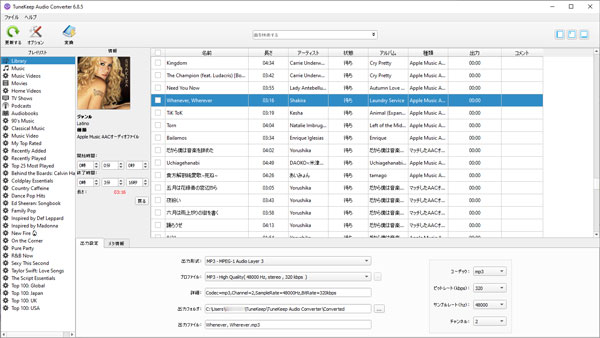
ステップ2:Apple Musicの曲を選択
表示されたプレイリストで音楽ファイルのチェックを入れて、変換したい曲選択します。一括で複数の音楽を選択することもできます。トップチェックボックスをチェックすれば、プレイリストにある音楽を全て選択します。必要の場合、内蔵された検索ボックスを利用して、曲名、アルバム或いはアーティストを入力してEnterを押せば、簡単に音楽を探し出します。
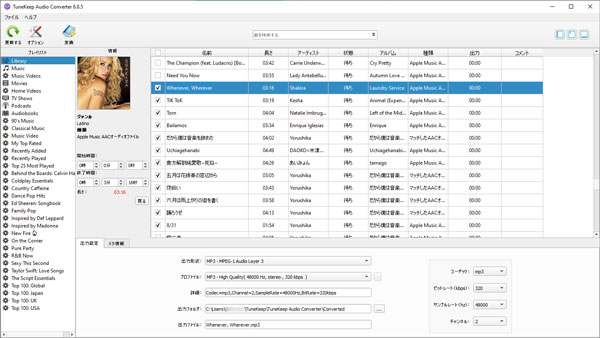
ステップ3:出力形式を選択
出力形式のリストからMP3或いはM4Aを選択します。プロファイルリストから音質を選択します。ダウンロードしたApple Musicは256kbpsの保護されたAACファイルですから、256kbps M4Aまたは320kbps MP3に変換したら、ロスレス変換となります。
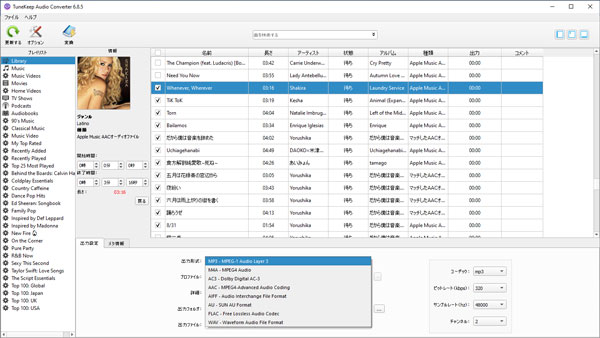
ステップ4:Apple Music変換を開始
「変換」ボタンをクリックしたら、選択した形式への変換が始まります。変換完了後、「出力ファイルを開く」ボタンをクリックすれば、出力先を開いて、出力の音楽ファイルを見つけます。
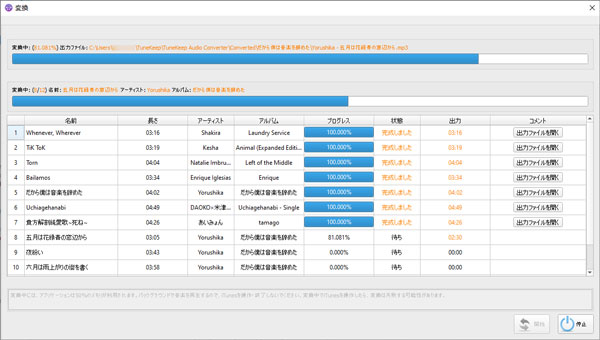
Apple MusicをMP3、M4Aに変換した後、Apple Musicを退会しても、iTunes Matchを登録すれば、出力のMP3、M4AファイルはiCloudにアップロードされて、Windows、Mac、iPhone、iPadまたはiPod Touchで無制限に楽しめます。もちろん、iPod Nano/Shuffle、ウォークマンなどでの再生、動画編集ソフト・アプリでBGMとしての利用、USBメモリ・SDカードへのコピーなども可能です。
Apple Musicを利用している方、ぜひApple Music変換ソフトを試してください。また、iTunes Matchに詳しくない方にお役に立てば、幸いです。